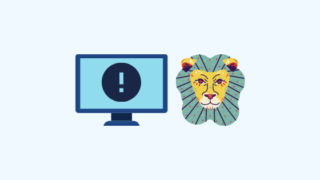こんにちは、わたあめです。私はたまにイラストレータを使って画像を編集することがあるのですが、とある日こんな問題にぶつかりました。
悩める人
挿入したpng画像がなんかギザギザになる…!
イラストレーターのキャンバスにpng画像を挿入したところ、拡大縮小もしてない(拡大・縮小しても)のに既にギザギザになってしまいました。こういうとき、どうすれば良いか調べて色々試してみました!それでは、いってみましょう。
画像がギザギザになるのはなぜ?
この画像のギザギザは、「ジャギー」と言うそうです。画像の線の輪郭がギザギザになってしまう現象です。
で、なぜジャギーが起きてしまうのかですが、今回挿入した画像がビットマップ系の画像(ラスタ系ともいう)だから起きるそうです。
今回挿入した画像もpng画像でビットマップ系の画像でした。ですので、ギザギザになってしまったようです。
予備知識を口出す人
ちなみにイラストレーターで描いた図形などはベクター系画像です。
ジャギー、ギザギザになった時の対処法
私の場合ですが、オブジェクトのラスタライズを行う事で解決しました。手順は以下の通りです。
- 画像を挿入
- 画像の大きさ調整(拡大・縮小などあれば)
- 画像を選択
- メニュー[オブジェクト] > [ラスタライズ]をクリック
いかがでしょう?これでギザギザが改善されないでしょうか。
その他試した(確認)したこと
実は、イラストレータで扱う画像がギザギザにならない方法を調べていたのですが、以下には該当しませんでした。
- ピクセルプレビュー表示にはなっていなかった
- アートワークのアンチエイリアスにチェックはついていた
もし、今回この記事で紹介した対処方法で改善しなかった場合は上記赤線のキーワードでも検索してみてくださいね。
さいごに
いかがだったでしょうか。たまに「ギザギザになるな~ま、いっか」と仕事を進めていたのですが、今回イラストレータの機能を使って解決できたので、備忘も兼ねて記事にしました。それでは、また次の記事でお会いしましょう!